Hoy te voy a enseñar a configurar un entorno de desarrollo para php en linux, usando sublime como editor y xdebug como depurador.
Instalando Sublime
Lo primero seria pues instalar esta fabulosa aplicación, puedes descargarlo desde aqui:
http://www.sublimetext.com/2
Para instalarlo simplemente descomprime el archivo y copia la carpeta a cualquier ubicación por ejemplo la carpeta personal y ejecuta el archivo sublime_text que está dentro de la carpeta.
Instalar el servidor LAMP
Una vez está instalado nuestro editor, habría que instalar nuestro servidor, si es que no lo hemos hecho aún. En debian esto se logra fácilmente de la siguiente manera:
Desde una terminal:
sudo apt-get install tasksel
sudo tasksel install lamp-server(opcional) Podemos también crear una enlace para acceder a la carpeta del servidor asi
mkdir ~/htdocs
sudo ln -s /home/$USER/htdocs/ /var/www/$USEREn este último comando puedes dejarlo como está o poner tu nombre de usuario, ahora puedes guardar tus aplicaciones en la carpeta htdocs que acabas de crear y para acceder a ellos los haces asi:
http://localhost/tuusuario
Instalar XDebug
Instalaremos XDebug de la siguiente forma
sudo apt-get install php5-xdebugLuego editamos el siguiente archivo:
gksu geany /etc/php5/conf.d/xdebug.iniy añadimos los siguiente:
xdebug.remote_enable=on xdebug.remote_handler=dbgp xdebug.remote_host=localhost
xdebug.remote_port=9000
Ahora reiniciamos el servidor:
sudo service apache2 restartPara comprobar que todo está correcto, crea un archivo php en tu carpeta del servidor con el nombre que quieras y escribe el siguiente codigo
Luego verifica el archivo desde el navegador y asegurate que ya aparezca la configuración de xdebug. Está casi al final.
Descargar y descomprimir Python2.6
El plugin que usaremos para añadir XDebug a Sublima utiliza las librerías de python2.6, específicamente la que se incluía en la versión 10.04 de ubuntu. Así que la descargaremos desde aquí:
http://packages.ubuntu.com/lucid/python2.6
Luego descomprimiremos el paquete descargado asi:
dpkg-deb -x nombredelpaquete.deb python2.6Finalmente copiamos la carpeta /usr/lib/python2.6 de la carpeta que acabamos de descomprimir y lo pegamos en la carpeta lib de donde esta instalado sublime
Instalar Package Control
Ahora instalaremos un plugin que servirá para poder añadir nuestro plugin de xdebug.
Desde sublime abrimos la consola en View > Show Console y pegamos los siguiente:
import urllib2,os; pf='Package Control.sublime-package'; ipp=sublime.installed_packages_path(); os.makedirs(ipp) if not os.path.exists(ipp) else None; urllib2.install_opener(urllib2.build_opener(urllib2.ProxyHandler())); open(os.path.join(ipp,pf),'wb').write(urllib2.urlopen('http://sublime.wbond.net/'+pf.replace(' ','%20')).read()); print 'Please restart Sublime Text to finish installation'
Luego reiniciamos Sublime
Instalar SublimeXDebug
Desde sublime presionamos CTRL + SHIFT + P, escribimos Install y seleccionamos Package Control: Install Package.
Buscamos XDebug y los seleccionamos. Volvemos a reiniciar Sublime
Instalar un ayudante de depurador
Necesitaremos instalar un ayudante de depurador para que el navegador sepa que programa se encargará de la depuración (en este caso sublime). Yo uso el Google Chrome y ahí está el XDebug Helper, se instala y se configura de la siguiente manera en Herramientas > Extensiones. Debe quedar como en la imagen:
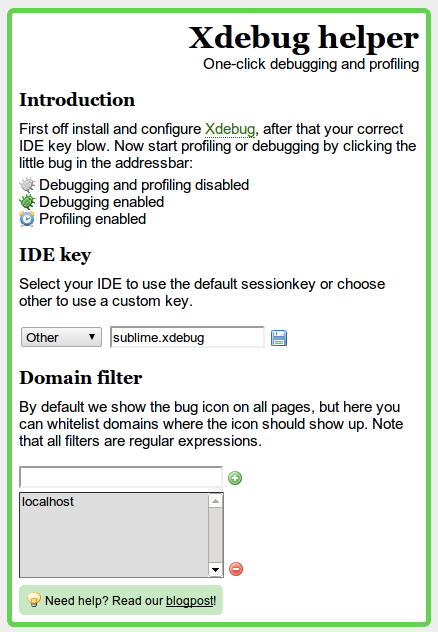
Y ahora ya podemos comenzar a depurar :D
Atajos de SublimeXDebug
Shift+f8: Open XDebug quick panelf8: Open XDebug control quick panel when debugger is connectedCtrl+f8: Toggle breakpointCtrl+Shift+f5: Run to next breakpointCtrl+Shift+f6: Step overCtrl+Shift+f7: Step intoCtrl+Shift+f8: Step out
Ejemplo
En sublime crea un archivo con el siguiente código y guárdalo en tu carpeta del servidor con el nombre de prueba.php
<?
$i=2;
$j=2;
$k=2+2;
echo $k;
?>
Añade un breakpoint en la linea 2 presionando CTRL+F8
Presiona SHIFT + F8 y selecciona Start Debugging
En el navegador ingresa accede a tu archivo prueba.php, asegurate de que XDebug Helper esté activado (estará de color verde)
Presiona F8 en sublime para ver las acciones disponibles o CTRL+SHIFT+f6, f7 u f8 para avanzar por las lineas de código, o presiona F8 para obtener un menú con las opciones disponibles (para mas info. ver los atajos que están más arriba)
Con esto podemos ir ejecutando nuestro código fuente linea por linea
Cuendo hago Ctrl+Shift+f5 sublime muestra :"waiting for executing to start" y de ahi no pasa
ResponderEliminarPrimero asegurate que la depuracion esta activada, para elo presiona F8 y te deberia salir un menu con todas las opciones: Step Over, Step Into, etc. ahi podes seleccionar una de esas.
ResponderEliminarTambien asegurate que hayas añadido un breakpoint, este es una chibolita que aparece al lado izquierdo de la linea de codigo.
Otro detalle a tener en cuenta es que cuando depuras tenes que abrir en el navegador exactamente el archivo en el que esta el breakpoint
me gusta....
ResponderEliminarHola, he hecho los pasos y me ha pasado lo mismo que a "heislersin"
ResponderEliminarCtrl+Shift+f6, Ctrl+Shift+f7, Ctrl+Shift+f8 y me sale lo mismo "waiting for executing to start" en la barra inferior.
Luego no hace nada mas..
he apretado F8 como recomiendas pero me sale lo mismo y no pasa nada.
Que podría ser?
Misma recomendacion, hay que asegurarse que el plugin de depuración del navegador tenga activada la depuración y debe ejecutarse la pagina que contiene el breakpoint
ResponderEliminar